
Microsoft Flight Simulator 2024での飛行は、特に美しい風景の中を飛ぶときに魅惑的な体験を提供します。ただし、長時間の飛行では、着陸を待ちわびて、プレイヤーが同じ景色を長時間見つめていることに気づき、イライラすることがあります。ありがたいことに、プレイヤーが時間を加速できるようにするソリューションがあり、このガイドでは、この機能を効果的に使用する方法について説明します。
MSFS 2020 で機能していた「R + CTRL」などの以前の時間加速ショートカットは、この新しいバージョンでは適用されないことに注意することが重要です。
MSFS 2024で時間をスピードアップする方法
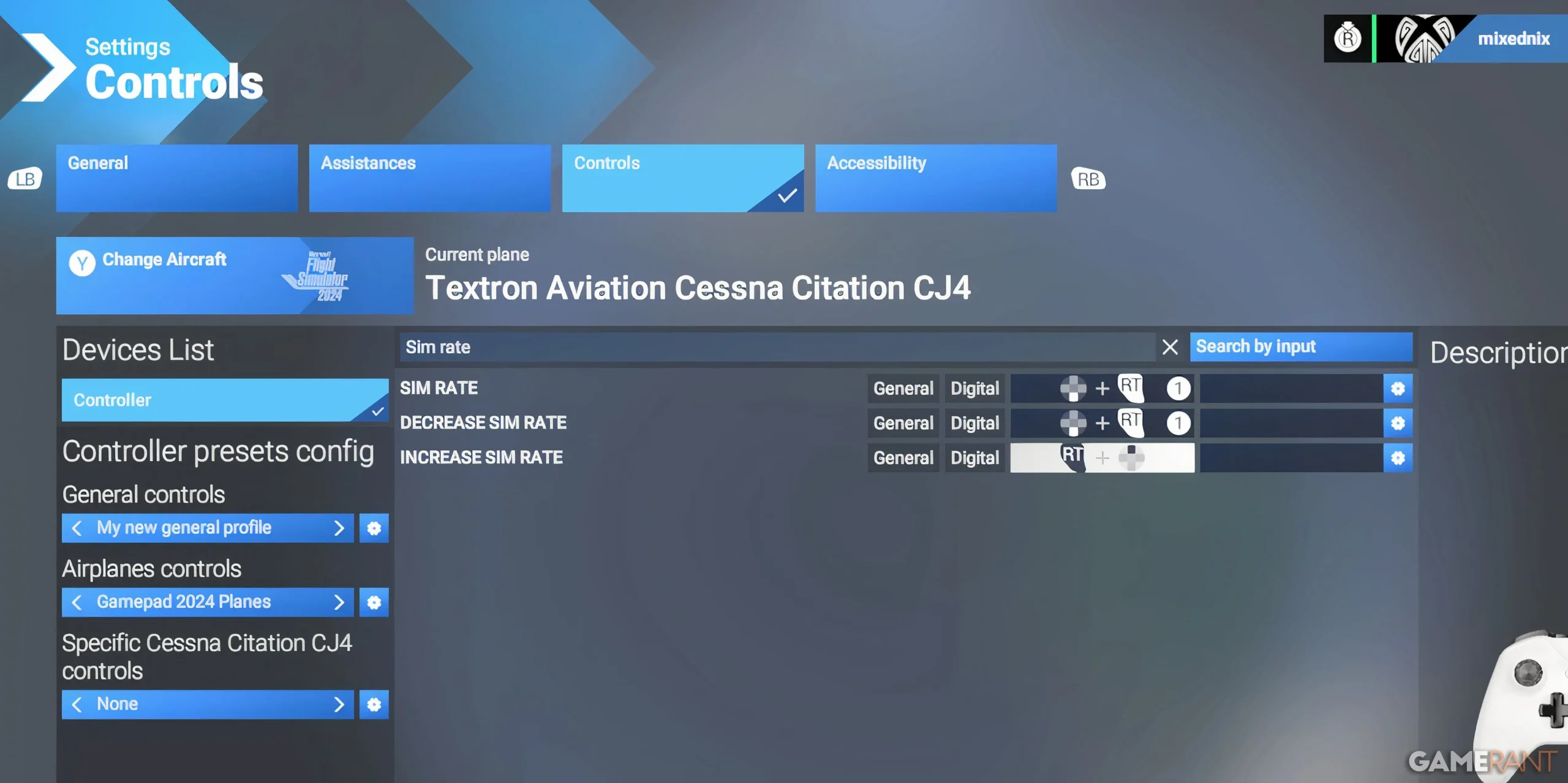
- [設定] メニューに移動します。
- [コントロール] タブを選択します。
- 検索バーに「Sim Rate」と入力します。
- 「ALT + R」などの便利なキー バインディングにシミュレーション レートを割り当てます。
- 追加のキーを選択して、シミュレーション レートを増減します。
- ゲームプレイ中は、割り当てられたキーバインディングを使用して、必要に応じて時間速度を調整します。
Microsoft Flight Simulator 2024 の Xbox 版と PC 版のどちらにも、Sim Rate 機能はデフォルトでキーに割り当てられていません。この機能を利用する前に、これらのキー バインディングを手動で設定することが重要です。
Xbox を使用している場合は、キー バインディングから「Sim Rate」を選択すると、「スキャン中」というメッセージが表示されます。この機能に割り当てるボタンを押して、飛行中に飛行機のコントロール入力と競合しないようにします。
高速移動機能としてシムレートを使用する方法

- SIM レート機能にアクセスするためのキーを割り当てます。
- 飛行中は自動操縦を有効にします。
- 自動操縦装置をNAVモードに設定します。
- 高速移動機能を模倣して、シム レートを調整して目的地への旅を迅速化します。
MSFS 2024 には高速移動機能が組み込まれていないため、NAV モードを利用することで回避策として使用できます。これにより、パイロットは速度と高度を管理しながら指定された飛行計画に従うことができ、長距離飛行の進行をより管理しやすくし、クレジットを効率的に蓄積できるようになります。
MSFS 2024のSIMレートについて知っておくべきこと




Microsoft Flight Simulator 2024 の Sim Rate 機能を利用する前に、次の点を考慮してください。
- 経験値 (EXP) ペナルティなし:早送りしてもミッション中に獲得した経験値は減らないので、心配することなくフライトを進めることができます。
- 画面上の速度インジケーターがない:時間の加速率を監視するための目に見えるゲージがありません。通常、シミュレーション速度増加ボタンを 4 回押すと、最大速度に達します。元に戻すには、シミュレーション速度減少ボタンを同じ回数押すだけです。
より詳細な洞察とビジュアルについては、ソース記事を参照してください。




コメントを残す ▼